[Moodle] Hướng dẫn cài đặt
1. Moodle là gì ?
– Là nền tảng quản lý, hỗ trợ học tập trực tuyến phổ biến hiện nay, nó đáp ứng khá rộng rãi ở mọi lĩnh vực.
– Được viết dựa trên nền tảng mã nguồn mở, nên khá là tương thích với nhiều hệ điều hành, nhiều nhu cầu.
– Đặc biệt là nó hoàn toàn miễn phí.
2. Tính năng
– Thiết kế tổng thể
– Quản lý site
– Quản lý người dùng
– Quản lý khóa học
3. Cài đặt Moodle trên server Ubuntu 18
a. Tắt firewall và SELinux
sed -i 's/SELINUX=enforcing/SELINUX=disabled/g' /etc/sysconfig/selinux
sed -i 's/SELINUX=enforcing/SELINUX=disabled/g' /etc/selinux/config
systemctl stop firewalld
systemctl disable firewalld
b. Cài đặt và cấu hình MariaDB
– Đầu tiên sẽ remove các bản đã cài trước, nếu có
sudo apt-get remove mariadb-server
– Install software-properties-common nếu thiếu
sudo apt-get install software-properties-common
– Install MariaDB
sudo apt -y install mariadb-server mariadb-client
– Sau đó chạy lệnh sau để setup password cho root
sudo mysql_secure_installation
– Cuối cùng kiểm tra lại DB:
mysql -u root -p
select version();
Nếu hiển thị ra version là MariaDB đã được cài đặt thành công.
c. Cài đặt Apache
– Update hệ thống
sudo apt update
– Install Apache2
sudo apt-get install apache2
d. Cài đặt PHP
– Bắt đầu enable Ondrej PHP repository
sudo apt install software-properties-common
sudo add-apt-repository ppa:ondrej/php
– Install PHP7.3
sudo apt install php7.3 php7.3-common php7.3-opcache php7.3-cli php7.3-gd php7.3-curl php7.3-mysql
– Check version
php -v
HIển thị version là đã cài đặt thành công.
e. Cài đặt Moodle
– Tạo database
sudo mysql -u root -p
create database moodledb;
exit;
– Cài đặt Moodle
- Download packet
wget https://download.moodle.org/download.php/direct/stable33/moodle-latest-33.tgz
tar -zxvf moodle-latest-33.tgz
- Sau đó move moodle đến thư mục root:
sudo mv moodle /var/www/html/moodle
- Tạo thư mục mới trong /var/www/html:
sudo mkdir /var/www/html/moodledata
- Phân quyền các thư mục như sau:
sudo chown -R www-data:www-data /var/www/html/moodle/
sudo chmod -R 755 /var/www/html/moodle/
sudo chown www-data /var/www/html/moodledata
– Configure apache
- Tạo virtual host cho Moodle, khi truy cập trên trình duyệt nó sẽ hiển thị phần config này thay vì hiển thị phần default của apache
#<IfModule mod_ssl.c>
<VirtualHost *:80>
DocumentRoot /var/www/html/moodle/
ServerName 103.56.156.181
ServerAlias 103.56.156.181
<Directory /var/www/html/moodle/>
Options +FollowSymlinks
AllowOverride All
Require all granted
</Directory>
ErrorLog ${APACHE_LOG_DIR}/error.log
CustomLog ${APACHE_LOG_DIR}/access.log combined
# SSLEngine on
#
# SSLCertificateFile /etc/ssl/certs/ssl-cert-snakeoil.pem
# SSLCertificateKeyFile /etc/ssl/private/ssl-cert-snakeoil.key
# <FilesMatch "\.(cgi|shtml|phtml|php)$">
# SSLOptions +StdEnvVars
# </FilesMatch>
# <Directory /usr/lib/cgi-bin>
# SSLOptions +StdEnvVars
# </Directory>
</VirtualHost>
#</IfModule>
– Restart apache
sudo systemctl restart apache
– Truy cập vào địa chỉ http://<ip_address>/install.php để setup trang quản trị
3. Setup trang quản trị Admin
Sau khi truy cập vào trang web thì ta tiến hành cài đặt một số bước cơ bản, đây là việc khai báo thông tin của server, mail thông báo về cho Admin.
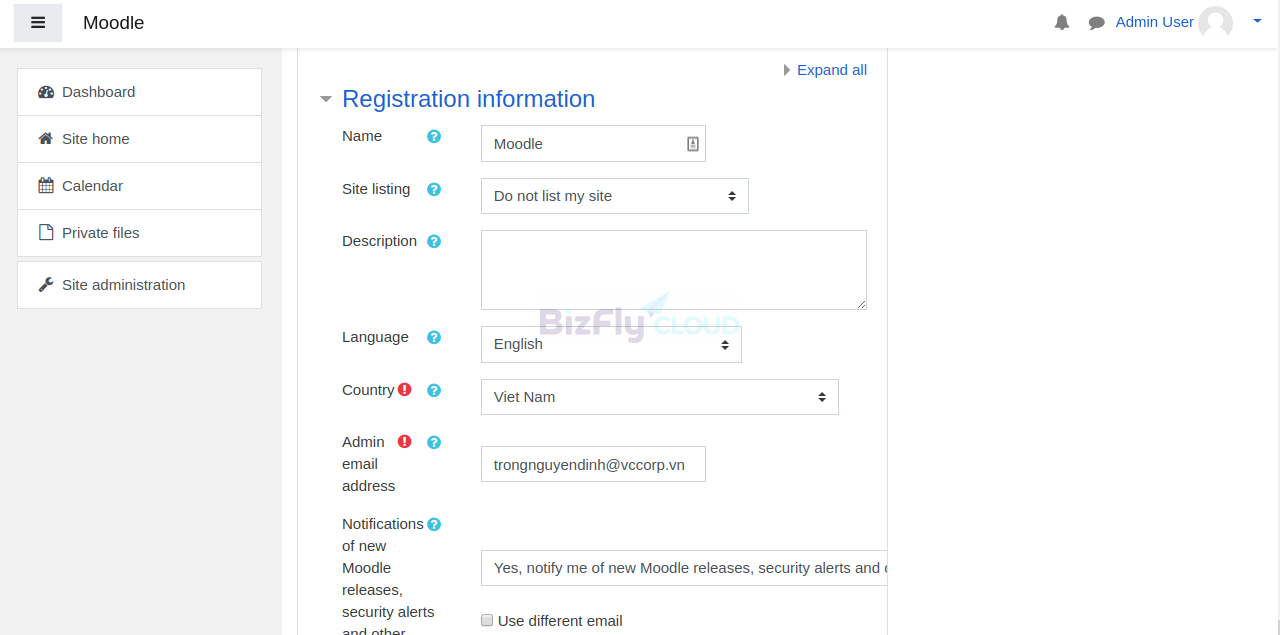
Trên đây là site Registration, đây là phần thông tin mà chúng ta đã khai báo trước đó, ở đây chúng ta có thể edit lại thông tin của mình, và update